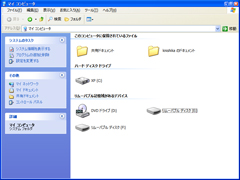|
■西川和久の不定期コラム■「pomera速攻レビュー」 |
 |
10月21日、面白そうなデバイスが発表された。17mmピッチの折りたたみ式キーボードにATOK。携帯電話やネットブックなど、ネットワーク接続が当たり前の時代にあえて、ネットワーク機能は無し。VGAのモノクロ4型液晶パネルに文字入力のみのメモツールで、PCとのやり取りはUSBかmicroSDカードと言う割り切った設計……。キングジムのpomeraが届いたので速攻レビューをお届けする。
●ご対面!
pomeraを見た瞬間、'95年に発売されたIBMのPalm Top PC 110とThinkPad 701c、通称バタフライを思い出した。その当時であれば画期的なPDA!と言う話になるのだろうが、時代は既に13年後の2008年。PCではなく文房具として仕上げたという。このpomeraのネーミングは「Pocket Memo Writer」の略で、会議や出張などビジネスマンが使うツールとしての位置付けだ。まずはパッケージを開け、その内容を確かめた。
|
|
||
詳細な仕様については同社のHPをご覧頂きたいが、大まかには以下の通りだ。
- キーボード:折りたたみ式、日本語対応、キーピッチ約17mm
- 本体メモリ:8,000文字入力したテキストファイルを6ファイルまで保存可能
- ファイル形式:テキスト、拡張子TXT
- LCDパネル:4インチTFTモノクロLCD、640×480ドット(VGA)
- メモリカードスロット:microSD/最大2GB(SDHCは非対応)
- 電源:単四アルカリ乾電池×2(約20時間)
- 日本語FEP:ATOK
- 文字セット:JIS 第一、第二水準
- バックアップ電池:CR2032
- サイズ・重量:145×100×30(幅×奥行き×高さ/折りたたみ時)/約370g
●キーボードの開き方
バタフライを彷彿とさせるpomera一番のギミックがこの折りたたみ式のキーボードだ。初めだけ恐る恐る開いてみたものの、わかってしまえば簡単!操作の流れを写真とムービーにまとめたので、ご覧頂きたい。
| 【動画】たたんだ状態から開き、もう一度たたむ |
肝心のキータッチであるが、これがなかなかいい感じだ。キーピッチも約17mm確保していることもあり、この後比較しているEee PC 901-Xより断然入力しやすい。配列なども特に破綻している部分は無く、普通に入力できるので効率は良さそうだ。また、電源ボタンでOFFにしなくても、キーボードを収納すれば自動的に電源が切れる仕掛けになっている。もちろん書きかけの文書は画面に残ったままなので、サスペンドのイメージだ。
●サイズ比較
手持ちの関係からEee PC 901-XとiPhone 3Gとで比較してみた。どれも特性が違うので比較対象にならないかも知れないが、持ち歩くツールとしては同じなので、ある程度参考にはなるだろう。
●使い勝手
まず、モノクロ液晶であるが、ハイコントラストで非常に見易い。今の技術でモノクロVGA液晶を作ればこうなるのか! と痛感した。ただし、バックライトも何も無いので、暗い場所ではお手上げとなる。動作はATOKの変換も含めキビキビして待たされる部分は皆無。気持ち良く文字入力に没頭できる。
文字サイズは24×24ドット/26文字・17行、32×32ドット/20文字・12行、48×48ドット/13文字・8行の設定ができ([F6]キーでトグルする)、行間も小/中/大の3段階。機能的にはWindowsのメモ帳(Notepad)+αに辞書や環境の設定が付いた感じだ。
PCとのデータのやり取りは、USB経由のドライブ(右下の画面キャプチャ)かダイレクトにmicroSDを扱う。\pomeraフォルダに文書ファイルあるのでそれを使用する(拡張子TXTで文章の文字コードはShift JIS)。もちろんPC側で新規に文書ファイルを作ったり、更新したり、削除したり、通常のオペレーションをこのドライブもしくはメディアに対して直接行なうこともできる。
1ファイルの文字数は全角で8,000字まで。内蔵メモリだと6本保存できる。この全角で8,000文字が多いか少ないかは、使い手によると思われる。例えば筆者のケースでは、前回の「新型MacBookがやって来た! その2」の元原稿はhtmlのタグまで入れて14.5KB。全角で8,000文字は、16KBに相当するので十分に入りきる容量だ。もし筆者が使うなら全く問題無いサイズである。また、microSDをpomeraに挿入した場合、内蔵メモリと同時に使え、ファイルメニューで内蔵メモリかmicroSDかを選択する。
エディタとしての編集機能はキーアサインなども含め、一般的なものとなっている。例えば行頭/行末への移動は[home][end](実際は[alt]+矢印キー)、コピーは[ctrl]+C、ペーストは[ctrl]+Vと言った感じだ。もちろんテキスト検索や置換、行番号指定ジャンプにも対応。[F2]キーは現在の日時を"2008/10/22 09:25"のフォーマットで挿入する。
また長い文章で“しおり”代わりに使える「付箋文」があり、[F1]で付箋文挿入、[F5]で付箋文ジャンプ(前)、[shift]+[F5]で付箋文ジャンプ(後)となる。初期設定では「★付箋文★」となっているが、[設定]→[付箋文の設定]で変更もできる。惜しいのは半角/全角の記号の入力だ。[編集]→[文字パレット]で入力自体はできるものの、ショートカットでダイレクトに呼び出す方法が無い。筆者的には比較的良く使うので、何かにアサインしていれば嬉しかったのだが……。今は仕方なく良く使う記号を単語登録している。
単語登録は最大100件(語句7文字、読み7文字の場合)。それぞれ読み最大全角8文字、語句最大全角18文字となっている。microSDカードを使った辞書のインポート/エクスポートにも対応しているので安心だ。同社のHPで用途別の辞書などが公開されるとより便利に使えるだろう。是非検討して頂きたい。また、「かお」で変換すると多くの顔文字が表示される。最近のこの手の機器では必須のようだ。
文章を入力/編集する機能としては必要なものはおおよそ全てあると思ってよい。ATOKと入力しやすいキーボードによって、予想以上に快適な文書作成が可能だ。できればアウトラインプロセッサ的な機能が欲しかったが無いものねだりか。
●総論
 |
| このpomeraをどう使うかはユーザー次第 |
以上、速攻レビューなので、数時間使った段階でのファーストインプレッションとなる。このpomeraは、人によって大きく評価が分かれるだろう。例えば議事録、講義やセミナーのメモなど、人の話をそのまま書き写す場合、日記のようにイマジネーションのみで文章を書く場合など、何も参照する必要の無いケースでは、非常にコンパクトで便利なツールとなる。筆者の行動パターンを考えても単に打合せのメモ書きならpomeraで十分だ。バッテリーの心配も必要無く、起動もスピーディで小型軽量。しかし、何かを参照しながらとなった途端、ネットに接続できない、複数の文章が同時に開かないなど、不満続出となる。
どちらのケースが多いのかはライフスタイルによるため、何とも言えない部分。もし前者に当てはまるのなら間違いなくpomeraはお勧めだ。
□キングジムのホームページ
http://www.kingjim.co.jp/
□ニュースリリース
http://www.kingjim.co.jp/news/0810/n-pomera.html
□製品情報
http://www.kingjim.co.jp/pomera/index.html
□関連記事
【10月21日】キングジム、キーボードを搭載したテキスト入力専用ツール
http://pc.watch.impress.co.jp/docs/2008/1021/kingjim.htm
(2008年10月24日)
[Reported by 西川和久]
【PC Watchホームページ】
PC Watch編集部 pc-watch-info@impress.co.jp ご質問に対して、個別にご回答はいたしません
Copyright (c) 2008 Impress Watch Corporation, an Impress Group company. All rights reserved.